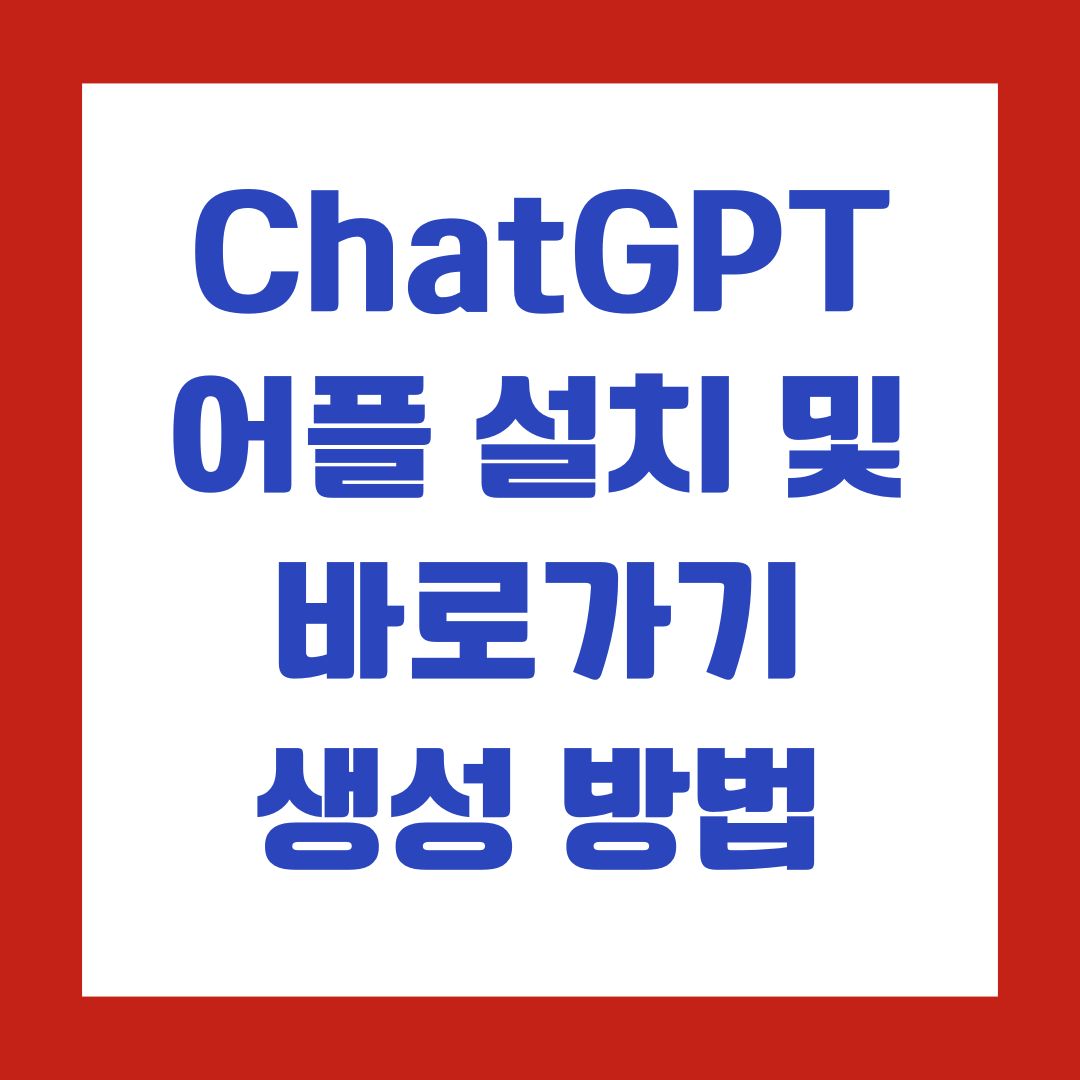ChatGPT 어플 설치 및 바로가기 생성 방법 을 1분 만에 익혀보세요! 모바일과 PC에서 앱 다운로드, 로그인, 홈 화면 아이콘 만들기까지 완벽 가이드로 간단하게 해결할 수 있습니다. AI 음성 대화와 다양한 기능까지 지금 바로 시작해보세요.
목차
ChatGPT 어플 설치 및 바로가기 생성 방법 , 사용법 완전 정리
챗GPT 어플 설치 방법부터 홈 화면 바로가기 생성, 활용 팁까지 한눈에 알아보세요!
📲 앱 설치와 기본 사용법
- 📥 앱 다운로드: 구글 플레이스토어나 앱스토어에서 ‘ChatGPT’ 검색 후 설치
- 🔑 로그인 진행: 기존 계정으로 로그인하거나 새로 회원가입 가능
- 🎙️ 음성 대화 기능: 앱 내 마이크 버튼으로 질문하면 실시간 음성 응답
- 📝 다양한 활용: 글쓰기, 일정관리, 초대장 만들기 등 기능 활용 가능
🚀 바로가기 생성 방법
- 📌 앱 자체 바로가기: 챗GPT 앱은 별도 바로가기 기능은 지원하지 않음
- 🌐 웹 버전 바로가기: 브라우저에서
https://chat.openai.com접속 - 🖥️ PC 홈화면 설정: ‘···’ 클릭 → ‘도구 더보기’ → ‘바로가기 만들기’ 선택
- 🪟 창으로 열기: ‘창으로 열기’ 체크 후 ‘만들기’로 독립된 앱처럼 실행 가능
💡 추가 설정 및 기능
- 🗂️ 대화 이력 저장: 이전 대화를 자동 저장해 참고 가능
- 🖼️ 이미지 생성기: 최신 버전에서는 이미지 제작 기능도 사용 가능
- 🧠 업데이트 기능: OpenAI의 최신 기술이 꾸준히 반영되어 기능 확장 중
ChatGPT 어플 설치와 바로가기 만들기, 이렇게 간단해요!
📌 핵심 요약: ChatGPT 설치부터 바로가기까지
- 📱 모바일 앱 설치: 안드로이드·iOS 앱스토어에서 ‘ChatGPT’ 검색 후 설치
- 🔐 계정 로그인: OpenAI 계정으로 간편하게 로그인 또는 회원가입
- 🎤 음성·글쓰기 기능: 다양한 콘텐츠 생성 및 AI 음성 대화까지 가능
- 🖥️ PC에서 바로가기 생성: 웹 브라우저를 활용해 바탕화면 아이콘 만들기
챗GPT 앱 설치, 누구나 5분 만에 OK
챗GPT 모바일 앱은 OpenAI에서 공식적으로 출시한 어플리케이션으로, 안드로이드와 아이폰(iOS) 양쪽 모두 지원하고 있습니다.
구글 플레이스토어나 애플 앱스토어에서 ‘ChatGPT’를 검색한 후 설치하면 준비는 끝입니다.
설치가 완료되면 OpenAI 계정으로 로그인해야 하는데, 기존 계정이 있으시다면 간단하게 로그인만 하면 바로 이용할 수 있습니다.
앱을 설치하고 로그인하면, 챗GPT와 실제 대화하듯 음성으로 질문할 수도 있고, 창작 글쓰기나 검색·스케줄 관리 같은 지능형 서비스를 손쉽게 사용할 수 있습니다.
PC와 모바일에서도 바로가기 아이콘 만들기
챗GPT 앱 자체에서는 ‘바로가기 생성’ 기능은 제공하지 않지만, 웹 버전에서는 가능합니다.
PC에서는 웹 브라우저에서 ChatGPT 주소(https://chat.openai.com)에 접속한 후,
크롬 브라우저 기준으로 우측 상단의 메뉴 아이콘 ‘···’을 누르고 ‘도구 더보기’에서 ‘바로가기 만들기’를 클릭하면 됩니다.
여기서 ‘창으로 열기’를 선택하면 일반 앱처럼 활용할 수도 있습니다.
한편, 모바일에서는 웹페이지를 홈화면에 추가해 사용하는 방식으로도 접근할 수 있습니다.
사파리(iOS)나 크롬 안드로이드에서도 주소 입력 후 ‘홈 화면에 추가’를 통해 바로가기 아이콘을 만들 수 있습니다.
대화 기록부터 이미지 생성까지 기능이 다양해요
챗GPT 앱은 단순한 챗봇 기능을 넘어서, 대화 이력 저장이나 이미지 생성기 등 다양한 기능을 탑재하고 있습니다.
이전 대화를 쉽게 불러와 확인할 수 있어 업무나 일상에서 매우 유용합니다.
특히 최근 업데이트로 글쓰기 보조, 초대장 작성, 음악 재생 등 일상과 창작을 돕는 여러 기능들이 지속적으로 추가되고 있어, 앞으로도 활용도는 더욱 커질 것으로 보입니다.
모바일이나 PC에서 손쉽게 설치하고, 다양한 기능을 체험해보신다면
챗GPT가 단순한 AI 어시스턴트를 넘어서 하루의 동반자가 되어줄 것입니다.
ChatGPT 어플 설치 및 바로가기 생성 방법 따라하기
ChatGPT 어플 설치로 스마트한 대화 시작하기
ChatGPT 모바일 앱은 OpenAI에서 공식적으로 출시한 인공지능 채팅 애플리케이션입니다. 안드로이드 스마트폰과 아이폰 모두 이 기능을 손쉽게 활용할 수 있습니다. 구글 플레이 스토어나 애플 앱스토어에 ‘ChatGPT’라고 검색한 후 설치 버튼만 누르면 바로 다운로드가 시작됩니다.
앱을 실행하면 기존 계정이 있다면 바로 로그인이 가능하고, 처음 접하는 사용자라면 간단한 회원가입 후 바로 이용할 수 있습니다. 앱 설치는 어렵지 않지만, 처음이라면 어떤 앱이 진짜인지 헷갈릴 수도 있습니다. 반드시 OpenAI가 개발한 공식 앱인지 확인하는 것이 중요합니다.
ChatGPT 바로가기 생성 방법으로 빠르게 접속하기
PC나 모바일에서 ChatGPT를 한 번에 실행할 수 있도록 ‘바로가기’를 만들어두면 매우 편리합니다. 특히 자주 사용하는 분들에겐 필수 기능이죠.
모바일에서는 앱 자체가 설치되어 있으면 별도의 바로가기 기능은 제공되지 않지만, 웹 버전에서 접속 후 홈 화면에 바로가기를 추가하는 방법이 있습니다.
PC에서는 더욱 정교한 바로가기 설정이 가능합니다. ‘https://chat.openai.com’ 웹사이트에 접속한 후, 브라우저 우측 상단의 ‘···’ 아이콘을 클릭해 ‘도구 더보기’ > ‘바로가기 만들기’를 선택하면 됩니다. 바로가기에 이름을 지정하고 ‘창으로 열기’ 옵션에 체크한 뒤 ‘만들기’를 누르면 바탕화면에 깔끔하게 생성됩니다.
빠르게 한 번에 접속할 수 있어 업무 효율도 훨씬 높아집니다.
ChatGPT 앱 음성 대화 기능으로 더 편리하게
손가락이 아닌 목소리로 챗GPT와 대화해 보셨나요? ChatGPT 앱에는 음성 인식 기능이 탑재되어 있어, 질문을 말로 하면 AI가 알아듣고 바로 대답해줍니다.
사용 방법도 아주 간단합니다. 앱을 실행한 후 마이크 아이콘을 누르면 음성 인식이 시작되며, 원하는 음성을 선택해 보다 자연스러운 대화가 가능합니다. 출퇴근 길이나 요리할 때, 운동 중에도 손을 쓰지 않고도 챗GPT를 활용할 수 있으니 놀랍도록 간편합니다.
대화 이력 저장으로 정보 관리까지 완벽하게
ChatGPT는 단순한 대화 도우미 그 이상입니다. 이전 대화 내용이 자동으로 저장되기 때문에, 다시 찾고 싶은 내용이 있다면 언제든지 확인할 수 있습니다.
예전에 했던 질문이나 답변을 다시 보고 싶을 때 기록을 찾아보는 번거로움 없이 앱 내 히스토리에서 간편하게 확인 가능합니다. 학습, 기획, 업무 등을 할 때 큰 도움이 되는 기능입니다.
ChatGPT 앱의 다양한 기능으로 생각 이상 활용
ChatGPT는 단지 텍스트 대화만을 위한 도구가 아닙니다. 앱은 다양한 부가 기능을 지원합니다. 이미지 생성을 비롯해 스케줄 관리, 초대장 작성을 도와주는 도구, 검색 기능, 음악 추천까지 지원됩니다.
예를 들어, 생일 초대장을 만들고 싶다면 간단한 설명만 입력하면 예쁜 문구와 디자인을 추천받을 수 있습니다. 아이디어가 고갈될 틈이 없을 정도로 창의적인 지원도 가능합니다.
그야말로 휴대폰 속 비서이자 창의성 파트너입니다.
ChatGPT 어플 설정으로 치밀한 개인화 가능
기본 기능 외에도 세밀한 설정이 가능합니다. 예를 들어, 텍스트 크기 조절, 다크모드 변경은 물론 알림 설정도 사용자의 취향에 맞게 변경할 수 있습니다.
이미지 생성기와 같은 고급 도구도 활성화할 수 있으며, 업데이트가 지속적으로 이루어져 언제나 최신 기술을 반영한 서비스를 받을 수 있습니다. ChatGPT의 기능 커스터마이징은 생각보다 훨씬 정교합니다.
결론: 설치부터 바로가기 생성까지 이젠 어렵지 않다
ChatGPT 어플을 설치하고 바로가기를 설정하는 일은 불과 몇 분이면 충분합니다. 음성 인식, 이미지 생성, 일정관리 등 다양한 기능을 마스터하면 일상은 더 풍요로워집니다. 특히 PC와 모바일 양쪽 모두에서 빠르게 접근할 수 있도록 바로가기를 활용하는 것이 현명합니다.
하루 24시간 쉬지 않고 대화하고 도와주는 최고의 AI 파트너, 지금 바로 ChatGPT로 한 발짝 앞선 일상을 경험해보세요.
Q1. 챗GPT 모바일 앱은 어디서 설치할 수 있나요?
A1. 챗GPT 모바일 앱은 구글 플레이 스토어나 애플 앱스토어에서 ‘ChatGPT’를 검색하여 설치할 수 있습니다. 자세한 내용은 본문을 참고하세요.
Q2. 챗GPT 앱 설치 후 로그인은 어떻게 하나요?
A2. 앱 설치 후 실행하면 회원가입 또는 로그인 화면이 나옵니다. 기존 OpenAI 계정이 있다면 로그인만 하면 됩니다. 자세한 내용은 본문을 참고하세요.
Q3. 챗GPT 앱에서 음성 대화는 어떻게 하나요?
A3. 챗GPT 앱을 실행한 후 음성 입력 기능을 사용하면 마이크에 대고 질문하여 대화할 수 있습니다. 자세한 내용은 본문을 참고하세요.
Q4. 챗GPT 앱에서 사용할 수 있는 주요 기능은 무엇인가요?
A4. 글쓰기, 초대장 만들기, 검색, 일정 관리, 음악 재생 기능 등을 사용할 수 있습니다. 자세한 내용은 본문을 참고하세요.
Q5. 챗GPT 바로가기는 어떻게 생성하나요?
A5. 챗GPT 앱에서는 직접 바로가기를 만들 수 없으며, 모바일에서는 웹 브라우저를 통해 생성할 수 있습니다. PC에서는 웹 브라우저에서 ‘도구 더보기’의 ‘바로가기 만들기’ 기능을 이용하면 됩니다. 자세한 내용은 본문을 참고하세요.
Q6. 챗GPT 앱에서 대화 이력은 저장되나요?
A6. 챗GPT 모바일 앱은 대화 이력 저장 기능을 제공하여 이전 대화를 확인할 수 있습니다. 자세한 내용은 본문을 참고하세요.
Q7. 챗GPT 앱에서 이미지 생성 기능은 어떻게 사용하나요?
A7. 챗GPT 모바일 앱은 이미지 생성기를 포함해 다양한 OpenAI 최신 기능을 지원합니다. 자세한 사용 방법은 본문을 참고하세요.